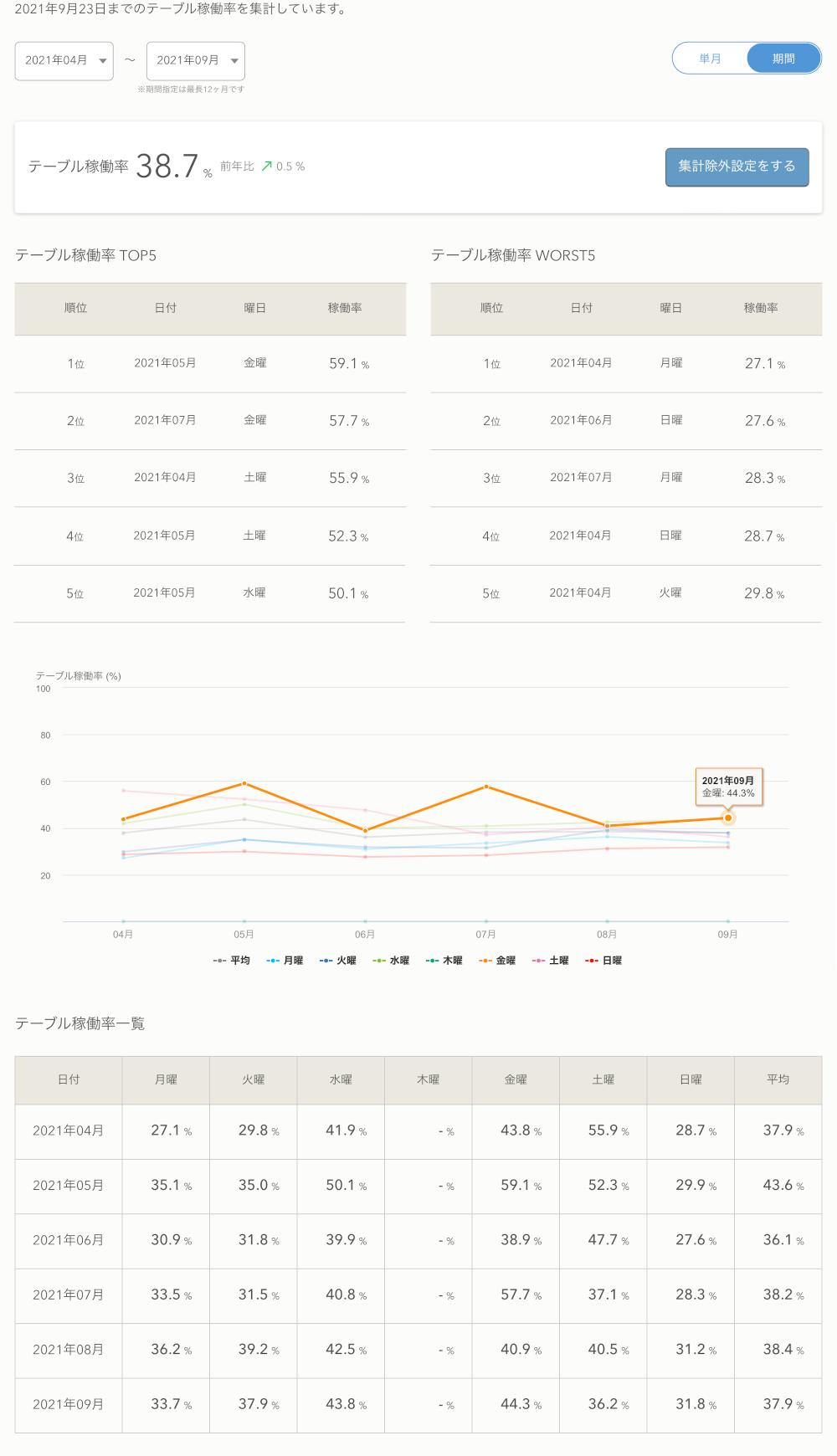iPad パソコン
「テーブル稼働率」画面では、単月、期間を切り替えてテーブルの稼働率を確認できます。
テーブル稼働率の集計方法や項目について詳細は、テーブル稼働率画面についてをご確認ください。
目次
指定月の「テーブル稼働率」を確認する
「テーブル稼働率」を単月で確認する方法について説明します。
サイドメニュー>「集計分析」をタッチ>「テーブル稼働率」をタッチ>「テーブル稼働率」画面
1ダッシュボードで確認
ダッシュボードにテーブル稼働率が表示されます。
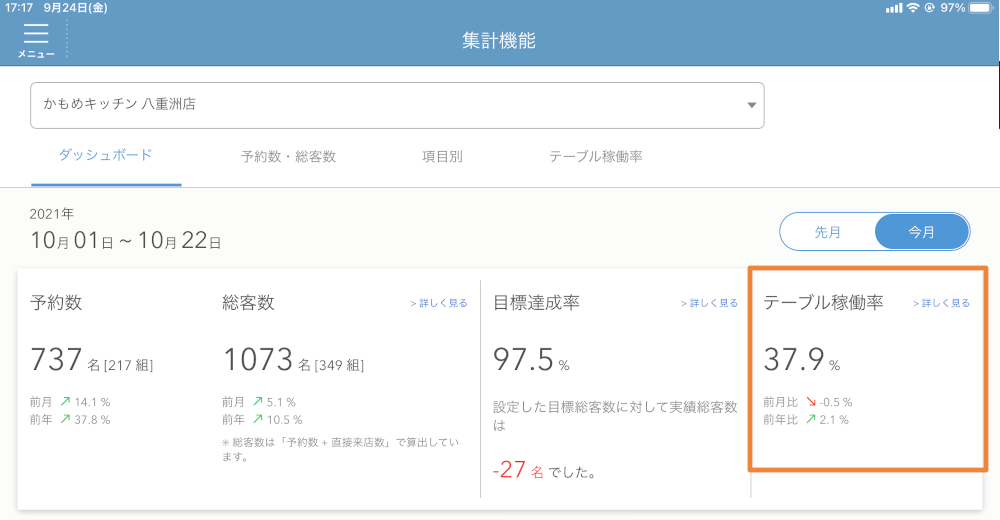
2テーブル稼働率の詳細を表示
「テーブル稼働率」の「>詳しく見る」をタッチします。
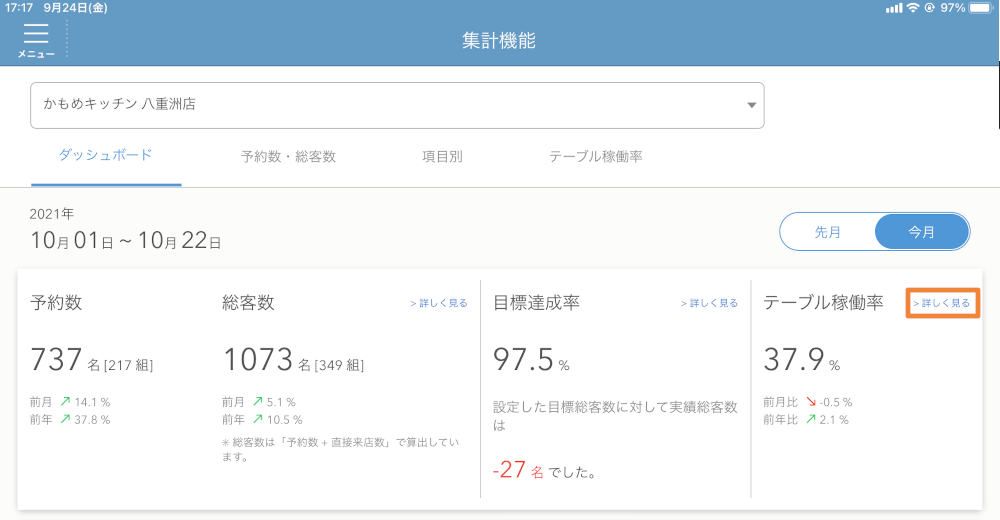
3月を指定
テーブル稼働率を確認したい月を選択します。
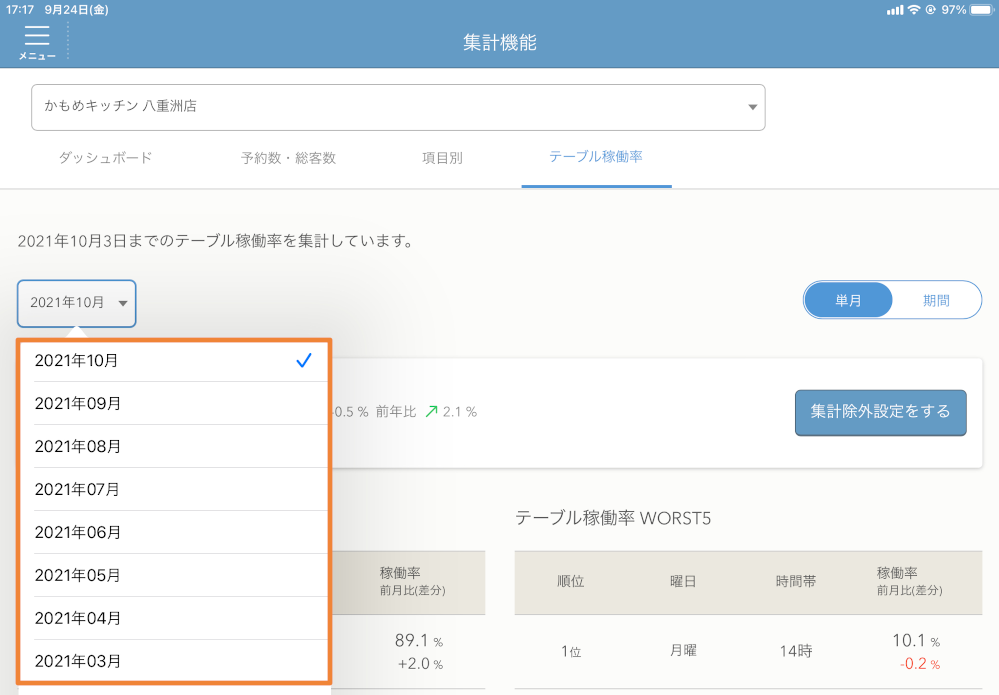
4指定した月のテーブル稼働率を表示
指定した月のデータが集計され、テーブル稼働率、前月比、前年比が表示されます。
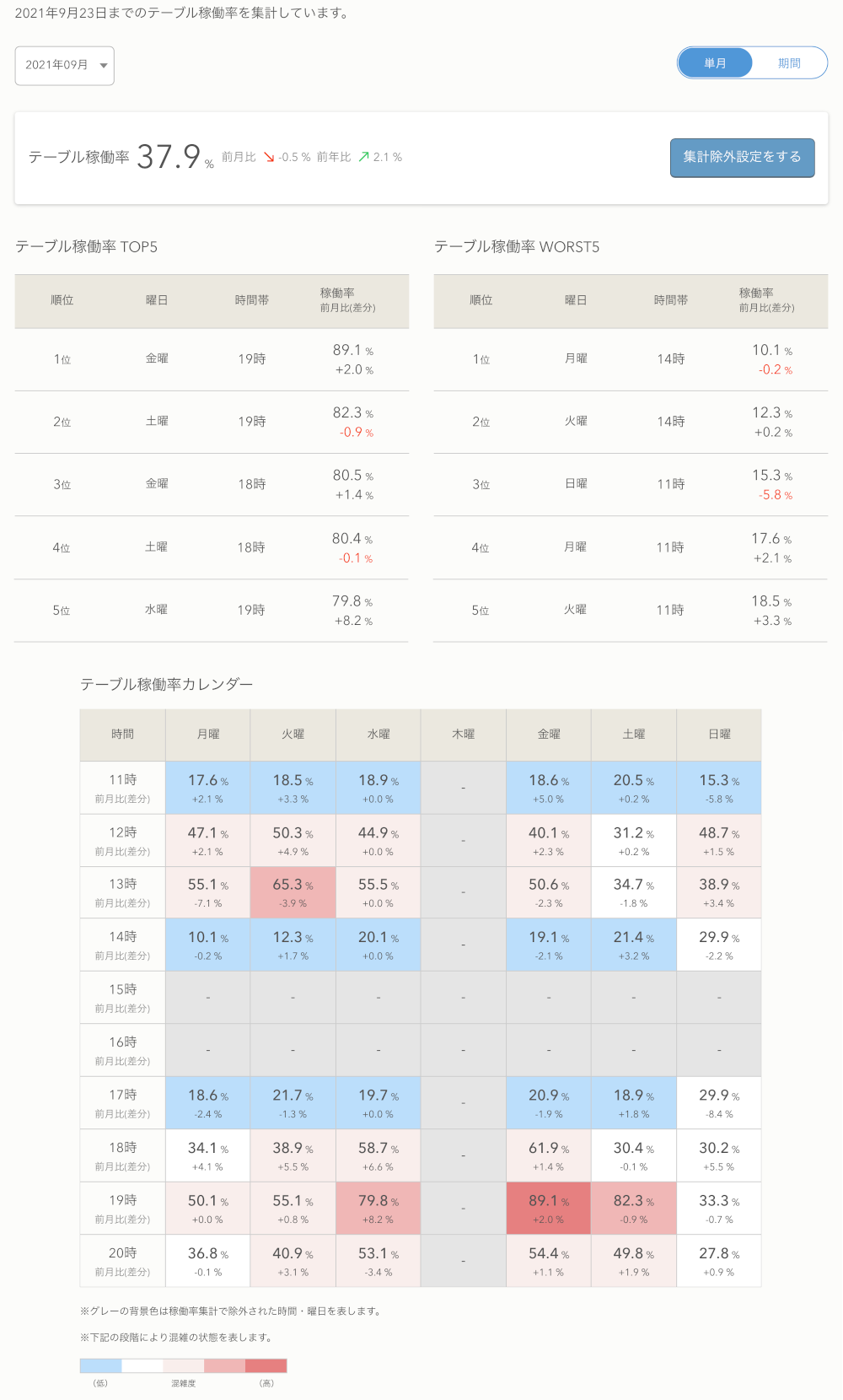
テーブル稼働率の確認項目について詳細は、下記のページをご確認ください。
テーブル稼働率の単月表示で、ポイントプラス情報を確認できます
ポイントプログラム参画同意済みでかつホットペッパーグルメの掲載プランがポイントプラスの対象プランである場合、「ポイントプラス情報表示」のトグルボタンをオンにすることにより、ポイントプラス情報が表示できます。ポイントプラス情報表示について詳細は、下記のページをご確認ください。
- 本機能はホットペッパーグルメに掲載している店舗様向け機能です。
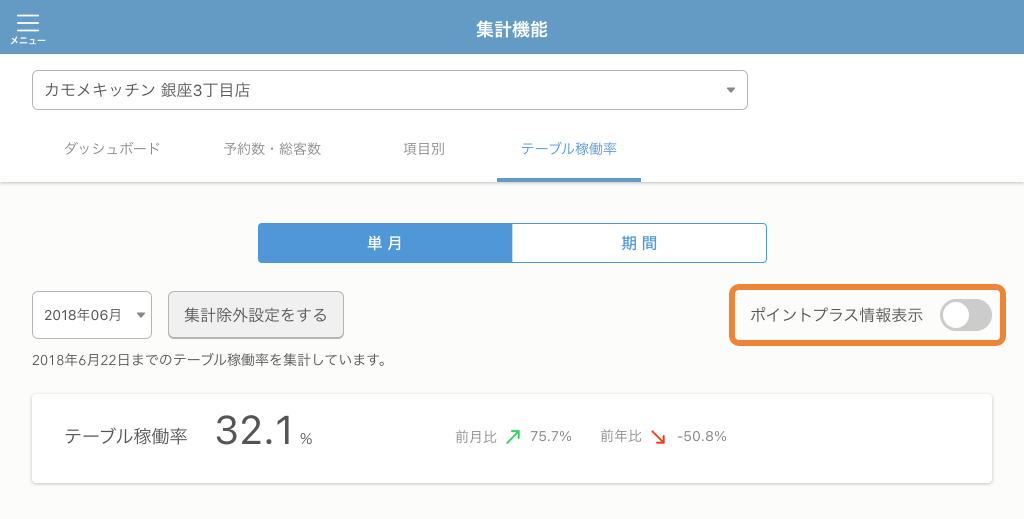
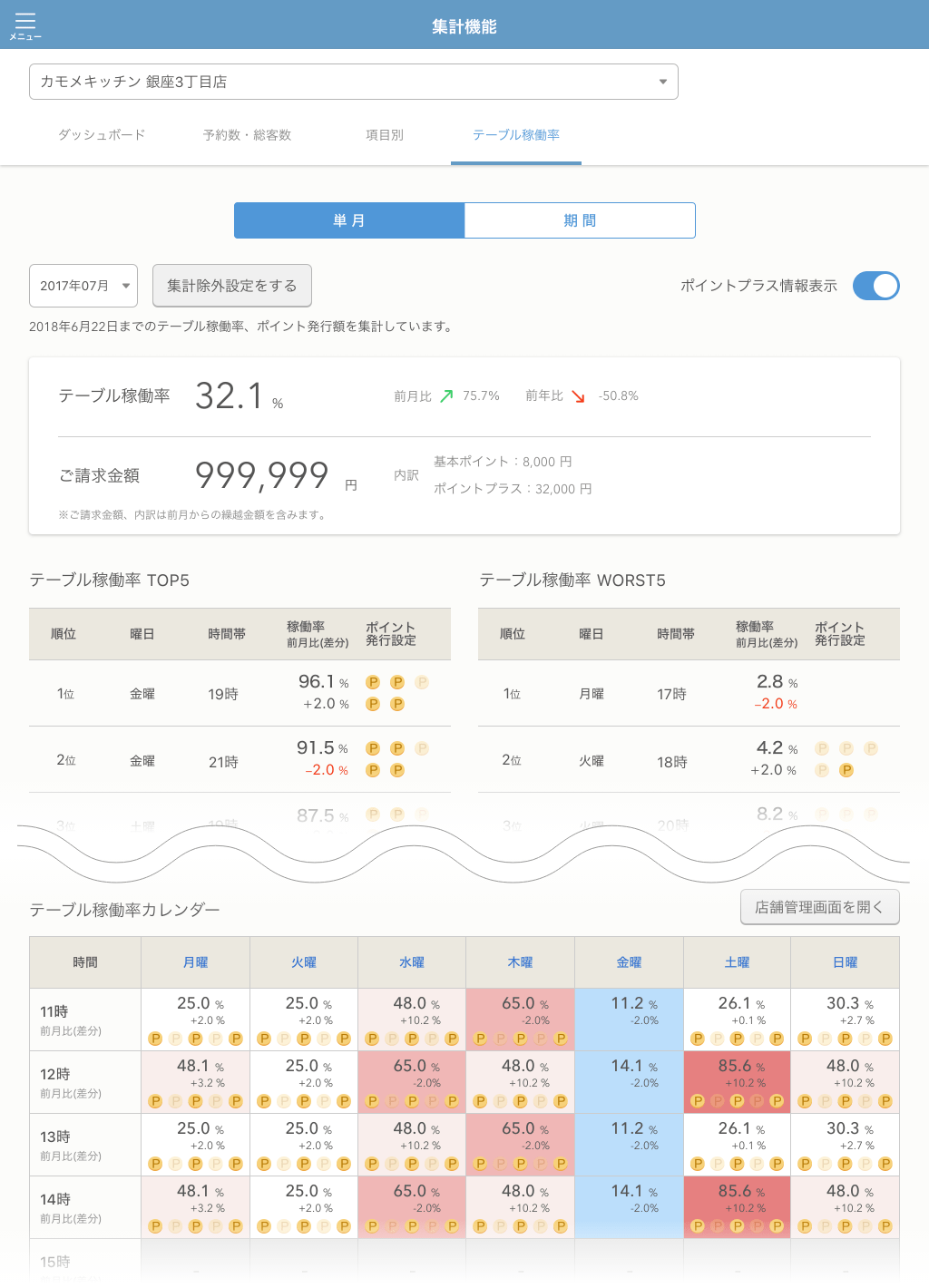
指定期間の「テーブル稼働率」を確認する
「テーブル稼働率」を期間で確認する方法について説明します。
サイドメニュー>「集計分析」をタッチ>「テーブル稼働率」をタッチ>「テーブル稼働率」画面
1ダッシュボードで確認
ダッシュボードにテーブル稼働率が表示されます。
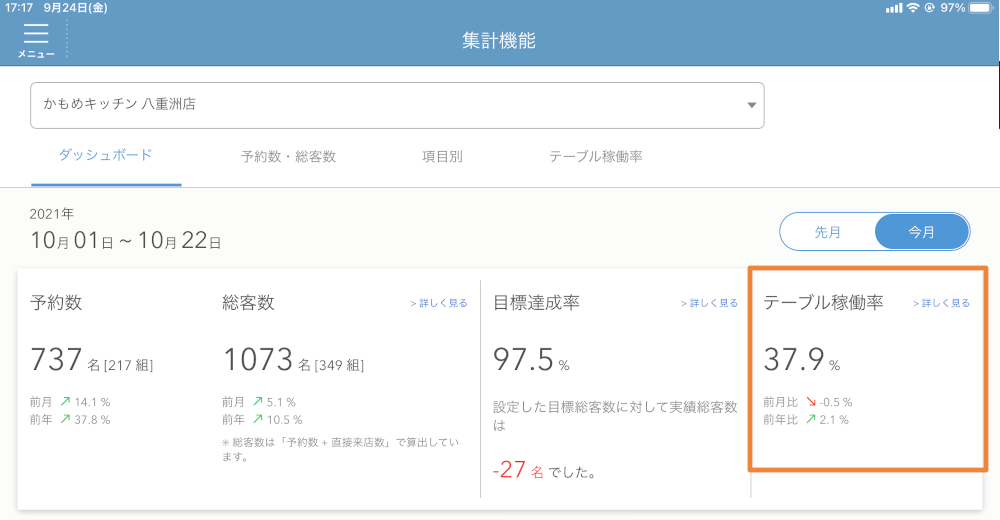
2テーブル稼働率の詳細を表示
「テーブル稼働率」の「>詳しく見る」をタッチします。
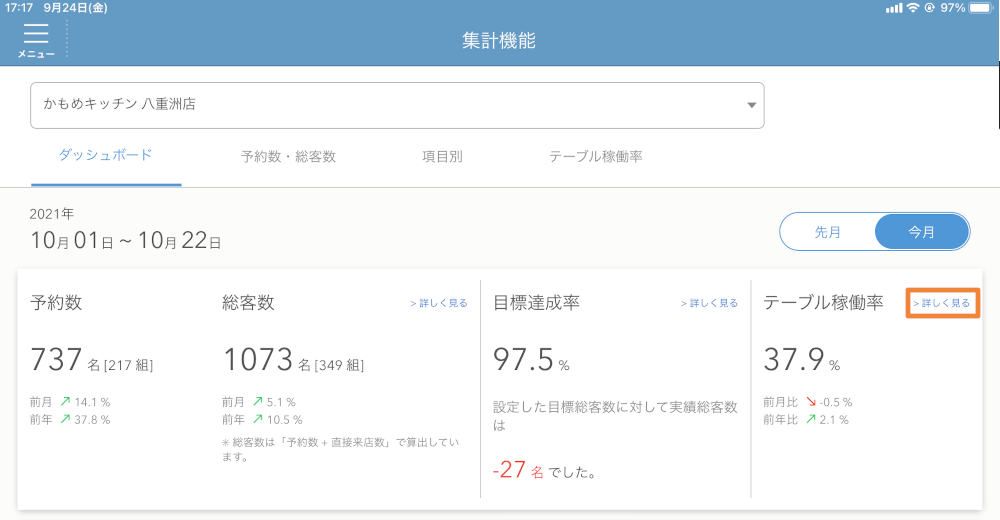
3単月/期間切替メニューの「期間」を選択
単月/期間選択メニューから「期間」をタッチします。
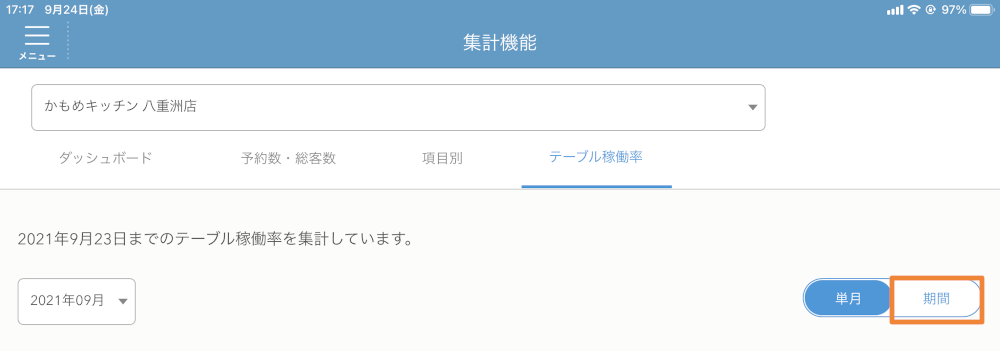
4期間を選択
テーブル稼働率を確認したい期間の開始~終了月を指定します。
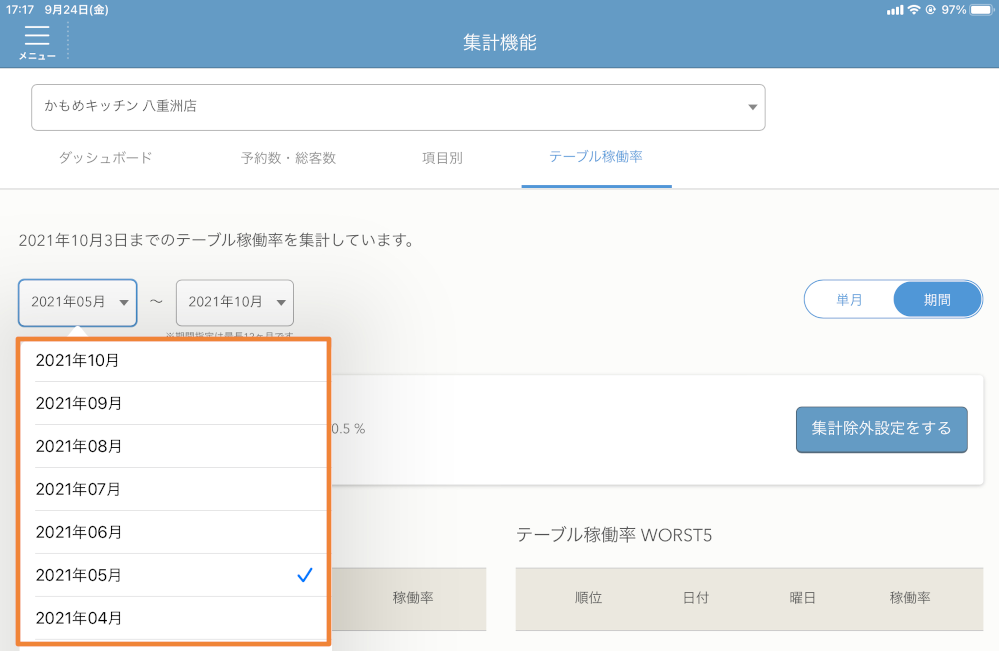
5指定期間のテーブル稼働率を表示
指定した期間のデータが集計され、テーブル稼働率、前年比が表示されます。